Краткий обзор Microsoft Office 2003
Настройка параметров работы Access
Настройка вида окна Access, отображения таблицы, формы, отчетов выполняется на вкладках диалогового окна
Параметры (Options) (меню Сервис (Tools)) .
Рассмотрим назначение флажков в рамке Отображать (Show) :
- строку состояния (Status bar) — обеспечивает отображение внизу окна базы данных строки состояния, показывающей текущее состояние;
- область задач при запуске (Startup Task Pane) — отображение области задач в окне программы после ее запуска;
- новые ярлыки объектов (new object shortcut) — позволяют отображать в окне базы данных ярлыки, используемые для создания новых объектов;
- скрытые объекты (hidden objects) обеспечивает отображение любого объекта в окне базы данных, для которого установлено свойствоСкрытый (Hidden) . Скрытые объекты отображаются как недоступные значки;
- системные объекты (System objects) — обеспечивает отображение таблиц, созданных Microsoft Access при создании новой базы данных, а также любых системных объектов. Эти объекты отображаются как недоступные значки в окне базы данных;
- окна в панели задач (Windows in Taskbar) — обеспечивает отображение на панели задач Windows значка каждого открытого объекта базы данных или окна. Для использования этого режима необходимо установить рабочий стол Active Desktop Microsoft Internet Explorer.
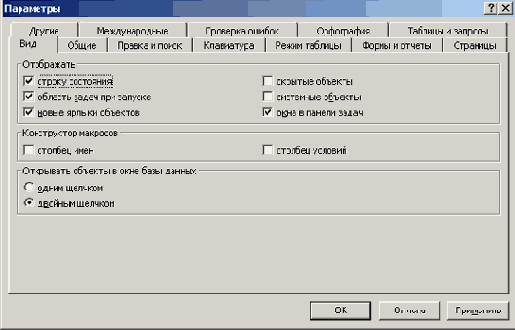
Рис. 26.23
Задание параметров отображения окна Access
Изменение имени объекта базы данных
При переименовании таблиц, форм, запросов, отчетов или полей, а также элементов управления в формах и отчетах необходимо изменить все ссылки на переименованные объекты.
Автозамена имен (Name Autocorrect) автоматически выполняет эту операцию. Выберите в меню
Сервис (Tools) команду Параметры (Options) и откройте вкладку Общие (General)
(рис. 26.24). Установите флажок отслеживать автозамену имен (Track ), чтобы Access после открытия базы данных проверял и сохранял информацию об ошибках в именах, но без немедленного исправления. Если затем установить флажок
выполнять автозамену имен (Perform name Autocorrect) , Access будет использовать сохраненную информацию в каждом объекте для исправления ошибок.
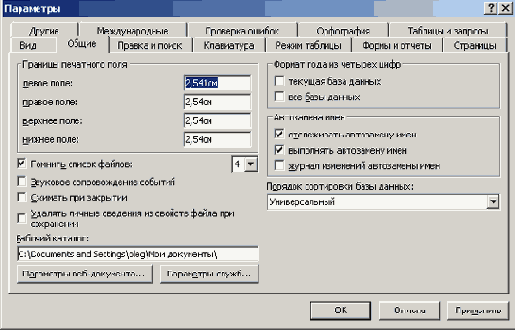
Рис. 26.24
Настройка параметров работы базы данных Access на вкладке Общие
Изменение настройки клавиатуры
Вы можете изменить действие некоторых клавиш при работе с Access, Выберите в меню
Сервис (Tools) команду Параметры (Options) и откройте вкладкуКлавиатура (Keyboard)
(рис. 26.25).
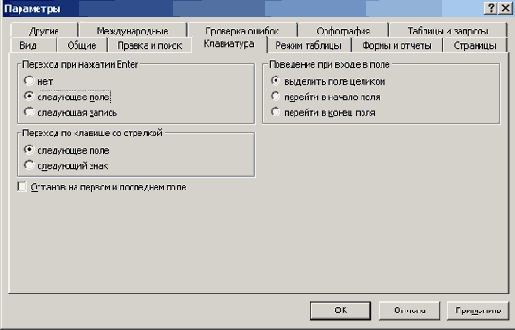
Рис. 26.26
Диалоговое окно, используемое
для настройки клавиатуры при работе с базой данных
В зависимости от положений переключателей, установленных на вкладке, можно изменить действие Access при нажатии клавиш Enter, клавиш со стрелками, при достижении первого/последнего поля записи. Например, после нажатия клавиши Enter по. умолчанию курсор перемещается в
Следующее поле (Next Field) . Вы можете выбрать параметр Нет (Don't Move) , чтобы курсор оставался в текущем поле или
Следующая запись (Next Record) , чтобы после нажатия этой клавиши курсор перемещался на следующую запись.
Положение переключателя в рамке Поведение при входе в поле изменяет установленное по умолчанию действие клавиш Enter, Tab и клавиш со стрелками, используемых в формах и таблицах для перемещения из одного поля в другое:
- выделить поле целиком (Select entire field) — используется для выделения всего поля при входе в него;
- перейти в начало поля (Go to start of field) — обеспечивает помещение курсора в начало поля при входе в него;
- перейти в конец поля (Go to end of field) — обеспечивает помещение курсора в конец поля при входе в него.
